Come tagliare un video con Mac
Hai scaricato sul tuo nuovo Mac alcuni video girati con l'iPhone. Vorresti tagliare alcune scene superflue da questi ultimi ma non vuoi cimentarti nell'utilizzo di software troppo avanzati per il video editing, come iMovie? Nessun problema, ci sono varie alternative molto più alla portata di neofita a cui puoi rivolgerti.
Pensa, una di queste è addirittura preinstallata in OS X. Mi riferisco a QuickTime Player. Forse non tutti lo sanno, ma oltre a riprodurre i video, questo ottimo software targato Apple consente anche di modificare i filmati montandoli e tagliandoli con estrema semplicità. Per saperne di più, segui le indicazioni su come tagliare un video con Mac che trovi di seguito.
Se vuoi imparare come tagliare un video con Mac utilizzando QuickTime Player, il primo passo che devi compiere è avviare l'applicazione dal Launchpad di OS X ed importare in quest'ultima il filmato da modificare. Seleziona quindi la voce Apri file dal menu File di QuickTime e seleziona il file da tagliare.
QuickTime supporta un discreto numero di formati di file video, in primis gli mp4. Per estendere il supporto del programma ad altre tipologie di filmati, come gli avi, devi scaricare ed installare il software gratuito Perian, che non è più supportato ufficialmente ma funziona abbastanza bene anche su OS X Mountain Lion.
Una volta aperto il video da tagliare con QuickTime, porta l'indicatore del player nel punto in cui desideri effettuare la divisione e seleziona la voce Dividi clip dal menu Composizione. Vedrai la timeline del filmato dividersi in due. Per cancellare una delle parti di video ritagliate, selezionala con il mouse e clicca sulla voce Elimina contenuta nel menu Composizione di QuickTime.
Quando sei soddisfatto del risultato ottenuto, puoi salvare il tuo filmato cliccando prima sul pulsante Fine (nella timeline) e poi selezionando la voce Esporta dal menu File. Nella finestra che si apre, specifica dunque il formato e la risoluzione in cui salvare il filmato (es. 420p, 720p, 1080p, ecc.) dall'apposito menu a tendina e clicca su Esporta per avviare il salvataggio del filmato. La durata dell'operazione dipenderà dalla lunghezza del video da esportare e dalla potenza del tuo Mac.
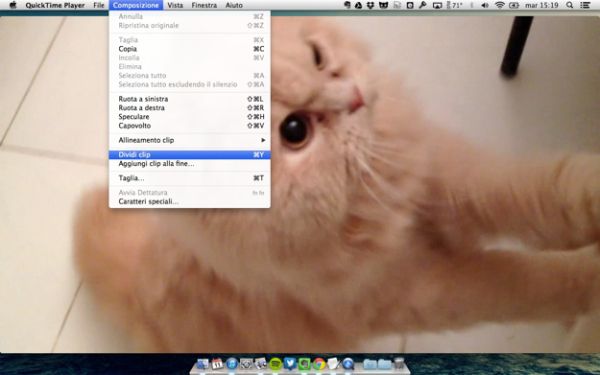
Un altro ottimo programma gratuito che permette di tagliare un video con Mac è MPEG Streamclip, che permette di operare con grande facilità sui file MP4, AVI, MPEG e molti altri ancora. Per scaricarlo, collegati al suo sito Internet e clicca prima su Download Mac version e poi su Download MPEG Streamclip 1.9.3b8 beta for Mac OS X.
A download completato apri, facendo doppio click su di esso, il file appena scaricato (es. MPEG_Streamclip_1.9.3b8.dmg) ed avvia l'applicazione MPEG Streamclip presente in esso. Quando ti viene chiesta la conferma per l'avvio della app, clicca prima su Apri e poi su Accetto e OK.
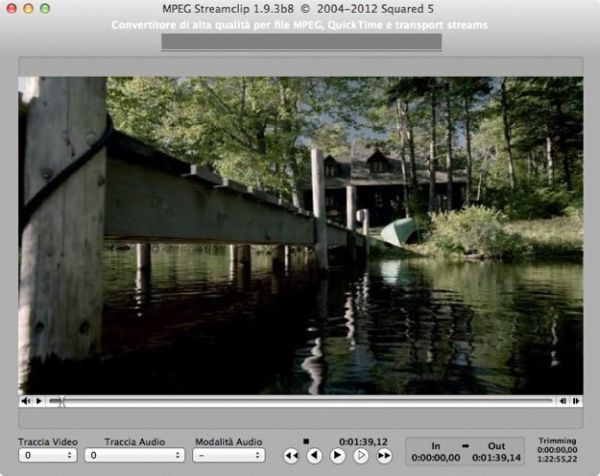
A questo punto, non ti rimane che selezionare il file video da tagliare selezionando la voce Apri file dal menu Archivio e spostare l'indicatore del player nel punto in cui inizia la scena da rimuovere. Premi dunque il tasto I sulla tastiera del tuo Mac per segnare il punto d'inizio della porzione di video da tagliare, vai alla fine della scena e premi il tasto O.
Ora, che hai selezionato la scena da eliminare, non ti resta che selezionare la voce Taglia dal menu Composizione di MPEG Streamclip e ripetere l'operazione per tutte le sequenze da tagliare. Quando sei soddisfatto del risultato ottenuto, recati nel menu Archivio > Esporta in altri formati e seleziona nella finestra che si apre il formato e la risoluzione con cui salvare il filmato tagliato. Più semplice di così?
